Outlook怎么定时发送邮件?

Outlook是一款在办公场景下广泛使用的邮件客户端。拥有丰富的功能,定时发送邮件就是其中之一。这里我们来详细介绍下Outlook怎么定时发送邮件。
1.打开Outlook
首先打开Outlook,进入“新建邮件”页面。
2.编辑邮件
在新建邮件页面中,填写收件人、主题、邮件正文等内容。需要注意的是,如果需要在未来某个时间发送这封邮件,不要在这一步点击发送按钮。
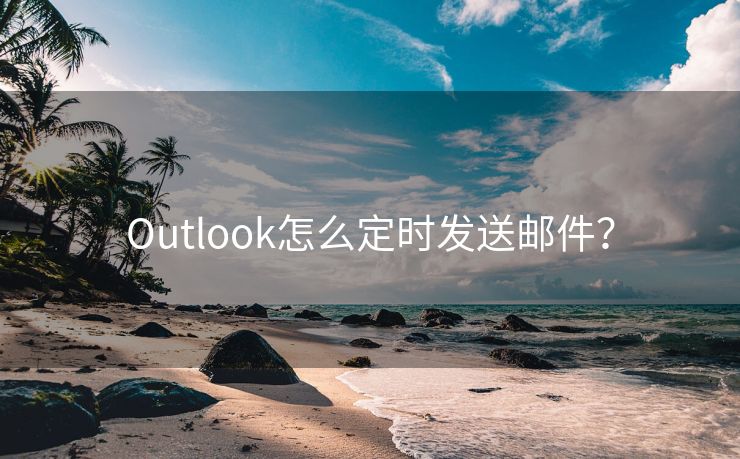
3.选择发送时间
在编辑邮件页面中,点击“选项”按钮,即可打开“延迟传送”选项。
4.设置时间
在弹出的“延迟传送”对话框中,勾选“不发送此邮件”,然后选择定时发送的时间。这里可以选择预先设置好的时间,或者手动输入日期和时间。设置好时间后,点击“关闭”按钮即可。
5.保存邮件
回到邮件编辑页面,当你按下“发送”按钮时,Outlook 不会立即发送这封邮件,而是保存到草稿箱中,等到设定的发送时间到了才会自动发出。在设定的时间到达之前,你可以随时打开草稿箱重复编辑这封邮件。
通过以上步骤,Outlook中对邮件的定时发送设置完成了。这个功能不仅适合固定的日常事务,也可以在加班繁重的办公环境下,提高自己的工作效率。
总结
Outlook怎么定时发送邮件?只需要按照以上五个步骤进行设置,就可以轻松实现定时发送邮件的操作。这个实用的功能不仅能帮助我们省去频繁发送邮件的时间,还能在处理重要业务时提高工作效率。


